
AquaSoft SlideShow Premium 9(幻灯片制作软件)
附使用教程大小:56.0 MB 更新:2023/03/24
类别:媒体制作系统:WinXP, Win7, Win8, Win10, WinAll
分类分类

大小:56.0 MB 更新:2023/03/24
类别:媒体制作系统:WinXP, Win7, Win8, Win10, WinAll
AquaSoft SlideShow Premium 9是一款功能强大的幻灯片制作软件,软件为用户提供了丰富的模板供用户进行选择,您可以根据需要选择适合自己的模板,用户只需要通过导入您图片、视频、音乐、文字等内容即可快速进行排版与设计,您只需要简单几个步骤快速完成步骤,当然,软件也支持高级功能,您可以使用视频编辑器、粒子效果、动画遮罩、文本渲染、智能裁剪等高级功能来制作更加优质的效果,为您带来完善的幻灯片制作方案,有需要的用户赶紧到本站下载体验吧!
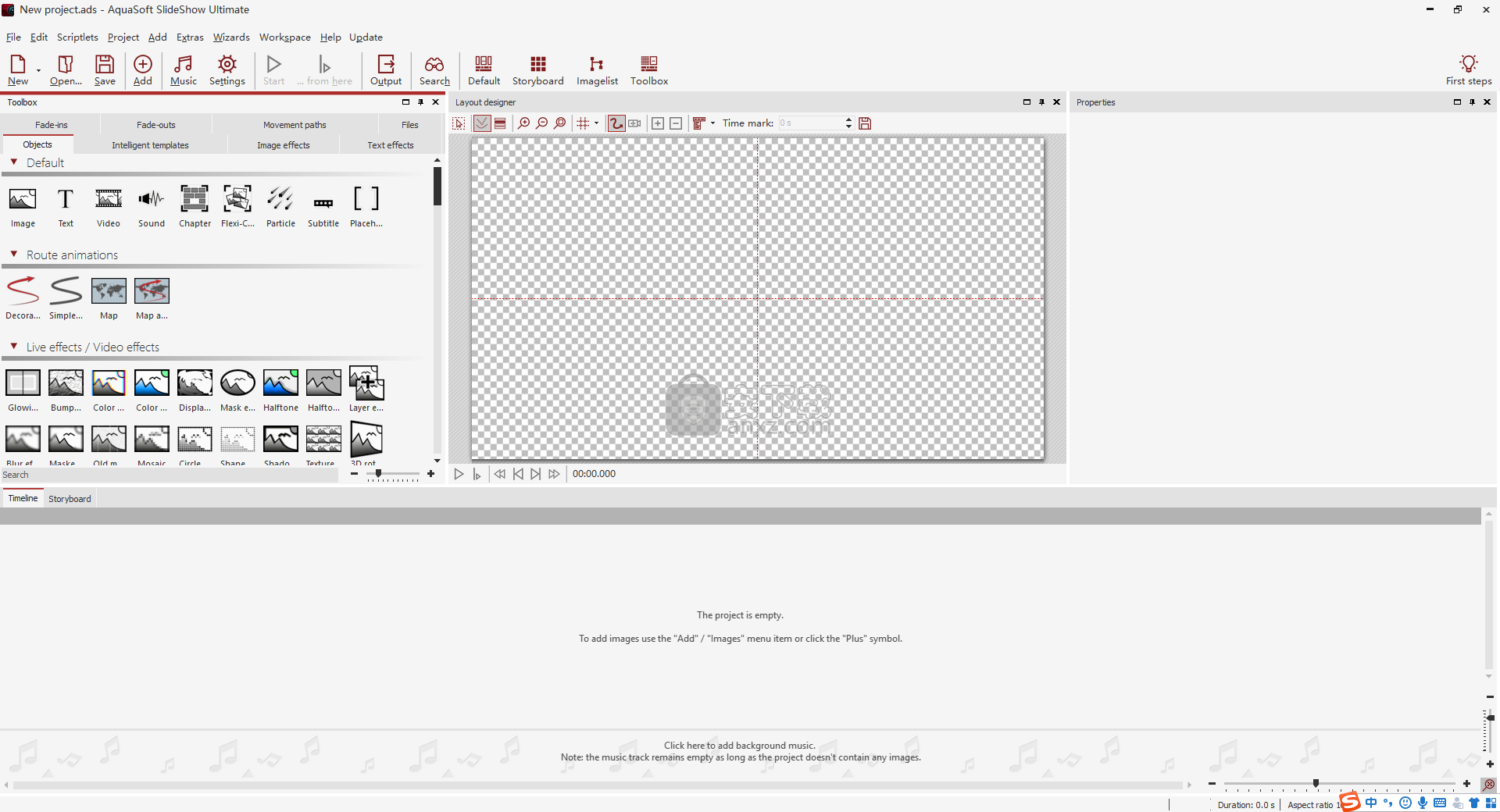
用于自动幻灯片创建的智能模板:
SlideShow 9的智能模板将自动将您的照片和视频转换为精美的动态幻灯片。生日,婚姻或圣诞节:选择一个模板,你会发现自己很快就会有精彩的表演。您可以根据需要添加任意数量的照片,视频,文本和声音,自定义简介和outro,并使用其他SlideShow元素扩展模板。该计划完成剩下的工作并为您创造一个精彩的节目。
4K-UHD支持 - 即使是实时播放:
Ultrasharp和极快:SlideShow 9支持新的4K-UHD标准,这意味着您的视频现在的分辨率可以达到全高清的4倍。
由于SlideShow播放器的性能改进,您不仅可以将幻灯片导出为4K-UHD视频,还可以直接从软件中实时播放,并且质量上乘。当然,您需要一个能够显示4K-UHD分辨率的显示器。
改进的视频向导现在支持64位,并且通过新的视频标准H.265,可以更快地输出您的视频并按要求提供。
更高的性能:更流畅的播放和更快的视频输出:
AquaSoft SlideShow紧固件!SlideShow Player的性能得到了极大的提升。即使是最复杂的节目现在也能流畅播放,并且支持4K-UHD的实时播放。
当然还有更多的性能改进:由于64位支持,视频导出速度提高了20%以上,您的照片加载速度提前了6倍,安装和程序启动的持续时间也大大缩短。
地图向导和动画路线 - 新的地图设计和许多新的车辆图形:
无论卫星,地形还是街道地图 - 使用地图向导中提供的新地图类型,您都可以正确的方式显示您的旅行路线。山阴影已经过大修,现在与底层地图合并,它们也可以比以前更强烈地显示。
SlideShow 9具有出色的性能,因此地图向导也得到了改进:照片将在后台加载和解码,从而实现更快,更好的处理。
动画路线并没有被遗忘:它们现在渲染得更顺畅,更清晰。您现在可以为您的路线选择不同变化和颜色的100多种新车辆图形,或者,如果您仍然找不到适合的路线,请包括您自己的。
更多和改进的过渡:
SlideShow 9为您的照片和视频带来了几个新的和改进的过渡效果:通过新的淡入淡出和淡出效果,如画笔,矩形,蜂窝或十字架,您可以为照片提供特定的内容。当然,您可以通过多种方式自定义每个新过渡,从而实现无数变化。
3D旋转,闪电和其他自定义选项扩展了许多过渡。
此外,“随机”过渡现在可以限制为自由定义的过渡组,不仅对于整个幻灯片放映,而且对于每张照片也是分开的。
实时预览效果和粒子对象:
通过SlideShow 9的Layoutdesigner的新实时预览,您可以在编辑节目时看到效果和粒子对象的结果,不再需要开始播放。通过此功能,您可以立即看到节目中的所有更改,并且您始终知道效果如何与您的图像和视频一起使用。在您的节目上进行完全控制,节省时间和更高精度 - 实时预览使其成为可能。
效果现在可以拥有自己的特殊视图,使其更易于使用。例如,蒙版效果显示将应用蒙版的彩色区域。这样可以更容易地正确定位蒙版和照片。
许多新的令人印象深刻
在SlideShow 9中,您会发现许多新的令人惊叹的效果,只需点击几下即可大大增强您的节目效果。只需在您的节目中添加一个或多个效果,用图像和视频填充它们,自定义它们,您的演示文稿将以全新的方式投射。
完全彻底检修和强大的粒子效果系统:
通过大幅改进的粒子效果让您的幻灯片显示生动!模拟现实生活中的效果,并为您的节目添加烟雾,雨或雪。要有创意,并使用粒子效果为自己的图形赋予自己的生命。许多自定义选项(如粒度,数量和运动行为)将使粒子效果系统的每次使用都是唯一的。使用新的实时预览,您可以立即在Layoutdesigner中查看所有更改。
更好的文本输入和渲染:
SlideShow 9中的文本输入和渲染都得到了改进。文本现在可以自动缩小以适应它们的帧。现在,即使添加或删除文本或更改字体类型,语音气泡中的文本也始终适合。
文本的自由定位也得到了改进。您现在可以在任何位置放置文本,并使其在框架中保持垂直对齐。此外,现在可以更改文本阴影的颜色,这使得即使在暗图像上也可以获得清晰可见的阴影。
创建自己的脚本并集成它们:
具有编程知识的用户将在SlideShow 9中找到一个有趣的功能:通过集成的脚本功能,您现在可以创建自己的程序扩展 - scriptlet。使用scriptlet,您可以创建SlideShow对象,对它们进行排序,将它们放置在轨道中,加载预设或在从您存储在其中一个图像中的EXIF信息导入的GPS坐标处打开地图向导。您的某张照片没有导入。可能性几乎无穷无尽。
地图助理和动画旅行路线:
借助AquaSoft SlideShow Ultimate的地图助手,您只需点击几下即可将地图添加到幻灯片中。地图助手提供来自世界各地的地图,具有高水平的细节,不同的样式,缩放步骤和由您定义的地图部分。
处理也很简单:您可以在助手中搜索位置(如Google),也可以在地图中移动和缩放。
如果您在地图上显示您的旅行路线,您的地图会变得更加令人印象 为实现这一目标,AquaSoft SlideShow Ultimate具有动画路线。只需点击几下鼠标,您就可以在地图上创建路径。只需选择一种风格并创建出色的动画即可显示您的路线。
灵活性很重要。因此,您还可以将动画路线与您自己的图像(例如您自己的地图)甚至视频一起使用。
·将地图片段与地图助手集成(来自OpenStreetMap的地图)
·可用的不同地图样式
·不同的缩放步骤
·可以随时更改地图的选定部分
·可以将所有移动路径制作成动画路径
·可以定义路径的类型,宽度和长度
·动画路线在使用之前不需要呈现为视频
·路线动画独立于地图,可用于所有其他元素,如图像和视频
惊人的过渡:褪色的艺术:
在过去,淡化图片意味着用下一个图像慢慢覆盖一个图像。这仍然看起来不错,但这个动作要求有图像淡入。如果没有其他图像,最后一张图片就会保持在最顶层。使用AquaSoft SlideShow Ultimate,您现在可以控制每张照片和视频的淡入和淡出 - 不仅可以使用Alpha混合,还可以控制所有可用的过渡。
·可配置的淡入淡出(例如圆的位置,星形尖峰的数量以及移动方向和角度)
·具有像素完美品质的过渡
·除了淡入淡出,您还可以选择和配置淡出
高清视频和刻录蓝光和AVCHD光盘和DVD:
以您需要的格式创建视频。无论您想要使用AquaSoft SlideShow Ultimate的Blu-ray,AVCHD还是DVD,您都可以轻松创建所需的光盘类型。您还可以将节目导出为各种视频格式,如H.264,MP4,MOV,WMV,MKV,MPEG 2或WebM。通过集成的AVI导出,您几乎可以使用系统上安装的任何视频编码器。
不仅可用视频格式的数量增加,而且视频编码的速度也有所提高,特别是在具有现代多核处理器的计算机上 - 差异令人印象深刻。
·刻录到蓝光光盘,AVCHD光盘或视频DVD
·视频导出到MP4,M2TS(H.264),WMV,MKV,MPEG 2,AVI,WebM和MOV
·快速视频渲染,尤其是在具有现代多核处理器的计算机上
·更好的图像质量
·可以存储设置供以后使用
使用新Flexi-Collage的分层动画:
拼贴画原本是胶合在一起的图片和报纸文章。AquaSoft SlideShow Ultimate仍然提供简单的拼贴画,图片和文字的静态排列。
然而,新的Flexi-Collage是该计划的一个令人兴奋的补充。照片,文字和视频可以单独或作为一组进行排列和动画制作。您甚至可以组合Flexi-Collages并将它们嵌套到其他Flexi-Collages中以创建复杂的场景。这意味着父Flexi-Collage的移动将转移到其所有子元素。
汽车的形象就是一个很好的例子。每个轮胎都是单独旋转的单独图像。在Flexi-Collage中,所有元素都被安排用于制造带有旋转轮胎的汽车。为了使整个车辆向一个方向移动,Flexi-Collage中指定了一个运动,将所有元素组合在一起,包括旋转轮胎。
·Flexi-Collages可以无限制地嵌套
·可以将相机平移和移动路径分配给Flexi-Collages及其子元素
·通过一次转换淡入和淡出Flexi-Collage
·Flexi-Collages可能包含图像,文本,视频和其他Flexi-Collages
·使用旧版AquaSoft SlideShow Ultimate创建的拼贴将自动转换为Flexi-Collages
更好的文字渲染:
无论是图像标题还是独立文本元素,使用AquaSoft SlideShow Ultimate看起来都更好。边界质量已得到改善,这在高分辨率(例如蓝光视频输出)中尤其明显。
无论您是创建低分辨率视频DVD还是高清蓝光光盘,边框都会根据输出分辨率进行更好的缩放,因此文本边框将始终按比例相同。阴影也更厚更光滑,使它们看起来更自然。此外,使用新版本,您现在可以组合文本阴影和边框。
动画文本时,它将以完美的质量和清晰度显示 - 不再有缩放瑕疵。文本渲染也比以前快得多,因此大文本块的动画将是流畅和令人惊叹的。
通过使用Flexi-Collage,您甚至可以将转换分配给文本,这通常只能用于淡入或淡出图像。
·柔和的阴影
·精确清晰的边框
·具有输出分辨率的边框刻度
·可以组合阴影和边框
·改进了文本渲染和动画性能
·更好的文本动画视觉质量
·借助Flexi-Collage,可以在文本元素上使用所有图像淡入和淡出
动画遮罩:
新的动画遮罩可以为您的节目带来惊人的惊人效果。让您的照片保持在黑暗中,并使用遮罩模拟手电筒的光线,以照亮图像的一部分。将此动作与移动路径相结合,使光锥照亮照片上的每个面。
遮罩可以是图片,文字或视频。即使是许多元素的复杂组合也没有问题。面具背后的工作原理很简单。遮罩像素越浅,遮罩后面的图像越明显。相反,较暗的像素会降低图像可见度。您还可以使用特定颜色通道进行遮罩或反转整个遮罩。
·一切都可以用作面具:图像,文本,视频,Flexi-Collages,甚至整个章节
·可以移动,放大,缩小和淡化蒙版
·红色,绿色,蓝色和alpha通道或它们的组合可用于屏蔽
位移映射的图像失真:
借助AquaSoft SlideShow Ultimate的位移功能,您可以创建许多令人惊叹的效果。例如,您可以使用工作镜头创建放大镜并移动照片。镜头下方的部分图像将被放大并扭曲。
为了创建这些效果,将正常图像与位移图组合,该位移图用其自身的颜色值描述正常图像将如何失真。位移贴图也可以是动画的,可以是图像,文本,视频或几个元素的组合。
·一切都可以用作置换贴图:图像,文本,视频,Flexi-Collages,甚至整个章节
·使用不同的颜色分量配置失真的强度(红色表示水平移动,绿色表示垂直移位,蓝色表示亮度的增加或减少)
·可以配置不同失真的强度
改进的SlideShow播放器:
SlideShow播放器 - 播放您的节目的AquaSoft SlideShow Ultimate的引擎,已经完全改版。软件播放器已成为过去。AquaSoft SlideShow Ultimate不再受限制,现在可以使用图形硬件的全部功能 - 相机平移和其他移动将是平滑和均匀的,现在可以实现3D过渡和其他图形复杂效果。
SlideShow播放器现在效率更高:它只会创建显示所需的帧数。这样可以使您的图形卡和处理器中断并节省笔记本电脑的电量。
过渡也得到了改善!现在可以实现新的平滑像素完美转换和3D衰落。现有的转换已与几个可配置的转换相结合,以便更好地进行概述。几种旧衰老的显示质量得到了相当大的提高。
·实时平滑,均匀地显示复杂场景
·提高效率:保护显卡,处理器和电池寿命
·新的视觉效果和过渡
·更好的文本渲染
新布局设计师:
AquaSoft SlideShow Ultimate的布局设计师在很多方面都得到了改进。它现在支持选择多个元素,以便您可以轻松地移动,旋转或缩放它们。通过这个新方面,您甚至可以移动整个移动路径。
磁栅现在有不同的变化形式。此外,图像现在将锁定到其他图片的边缘,这一功能有助于促进多个图像的定位。使用箭头键,您可以逐个像素地定位照片。
·具有不同类型的磁栅,图像可以锁定在其他图像的边缘,便于定位
·现在可以将效果,过渡等拖动到布局设计器中的元素
·一次选择多个元素
·使用DirectX实现全硬件加速
·更好的缩放 - 滚动位置保持聚焦
·默认缩放显示一些边框区域,这样可以更轻松地访问外部移动标记
·将照片拖到布局设计器上以将其插入到节目中
通过改进的时间表以清晰,省时的方式工作:
AquaSoft SlideShow Ultimate的时间表获得了一些重大升级。现在,只需单击一下,您就可以创建有助于定位和同步照片,文本和声音的网格线。
可以在预览模式下使用空格键创建网格线。这样可以非常轻松地同步音乐和照片。
我们还更改了不同元素的颜色代码。章节元素不再具有特殊颜色,但Flexi-Collages为红色且效果为黄色。
·磁性网格线,便于定位和同步
·可以使用鼠标移动网格线,并通过右键单击删除
·在预览模式下,可以使用空格键创建网格线
·空章节现在提醒您填写内容
·容器元素按其类型进行颜色编码
·音量控制在背景音乐曲目中更精确
·可以使用鼠标更改背景音乐曲目的高度
·章节标题将不再被其子元素隐藏
·改进大型演出时的响应能力
人脸识别和智能剪裁:
自动裁剪已在以前版本的AquaSoft SlideShow Ultimate中提供。这用于使照片的纵横比适合输出显示的纵横比,并防止边缘处出现黑条。新的面部识别检查照片是否以及在什么位置包含面部。激活自动剪裁时将使用此信息,因此将不再剪切面。
添加图像
启动程序,然后在“开始”菜单中选择一个新的16:9项目。
信息
你的屏幕看起来不像下面的例子吗?在工具栏中单击Default,View_Default访问默认视图。
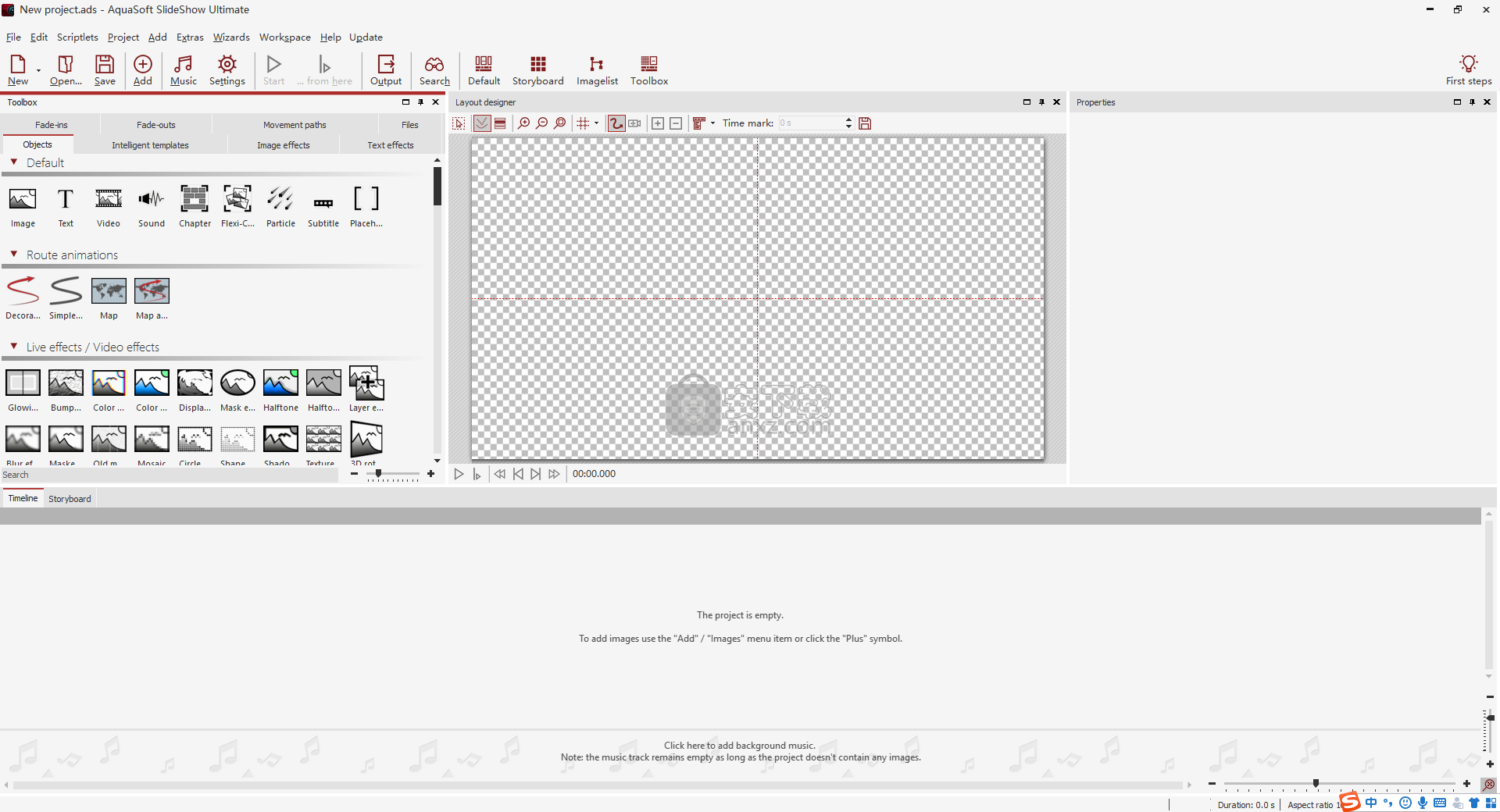
单击加号以添加图像
单击工具栏中的加号以添加图像。如果要添加多张照片,请在按住CTRL键的同时单击要添加的图像。如果要添加整个文件夹,请从菜单栏中选择“添加/目录”。
·在“添加图像”一章中,您将了解更多添加图像的方法。
·想要为图片添加标题或标题?然后阅读“添加文本”一章。
·如果要为照片添加音频评论,请参阅“声音向导”一章。
添加背景音乐
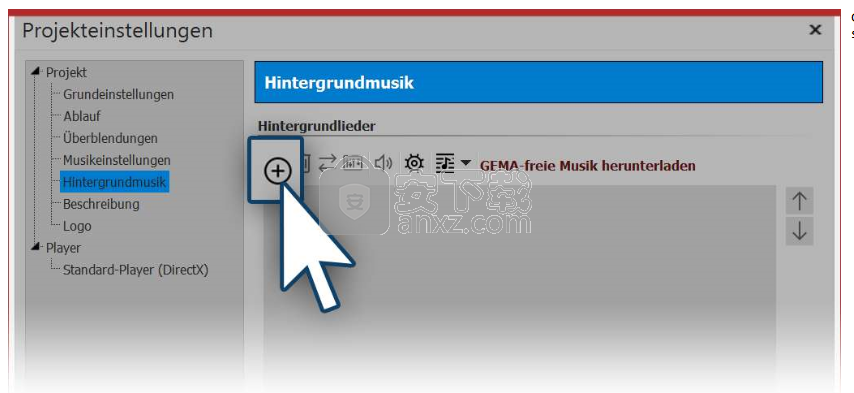
单击工具栏中的音乐符号。弹出一个菜单,其中包含各种音乐选项和空白标题列表。您将看到一个加号,用于将背景音乐添加到标题列表中。单击“确定”,确认并将音乐添加到项目中。
让节目开始吧
您在前两个步骤中添加了图片和音乐,现在可以播放您的演示文稿。单击菜单栏中的“播放”按钮或点击F9键。如果没有由用户设置,则从一张照片到下一张照片的过渡是随机选择的。在“分配过渡”一章中,您将学习如何自己设置。
添加图像
使用AquaSoft SlideShow,可以通过多种方式添加照片。其中一些使用非常直观,而另一些可能需要一些时间才能熟悉。在本章中,您将了解有关添加图像的各种方法的更多信息。
使用“加号”添加照片
在程序顶部的工具栏中,圆圈内有一个加号,标记为“添加”。单击该图标将打开计算机文件夹和存储位置的视图。然后,您可以选择一个或多个照片添加到项目中。选择要添加的照片或多张照片(Ctrl +鼠标左键单击),然后单击“打开”进行确认。
使用工具箱中的图像图标添加图像
图像对象
图像对象
在“工具箱”中,选择“对象”选项卡。在标题Default下,您将找到Image对象。通过双击图标或将其拖放到时间轴或图像列表中来添加照片。也可以拖动Image对象并将其放到Layout设计器上。
放置Image对象后(在时间轴/图像列表中),将打开一个文件夹视图,您可以从中选择所需的照片。为了选择多个图像,如上所述进行。
使用文件资源管理器添加图像
TBx_Databrowser_small在“工具箱”的“文件”选项卡下,可以找到“文件资源管理器”。从顶行您可以选择文件所在的目录或文件夹,
图像在文件资源管理器中显示为缩略图,下面是文件名。使用位于左下角的搜索字段,您可以按文件名搜索并更快地找到所需的文件。
要放置文件,只需将缩略图拖动到时间轴上的所需位置即可。请务必注意小红线,因为它会准确显示您的媒体放置位置。
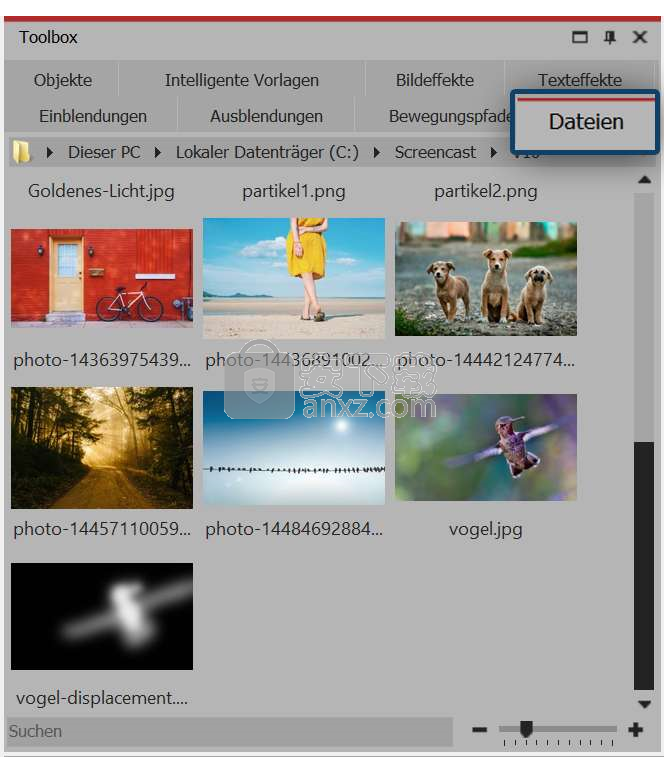
使用“拖放”添加图像
“拖放”意味着单击一个图标,使用按下的鼠标键将其拖动到另一个地方并让它掉落。当您在包含媒体的AquaSoft SlideShow之外打开文件夹时,您可以轻松地将文件直接拖放到AquaSoft SlideShow中。通过同时按住键盘上的Windows键和向下箭头来最小化程序窗口。现在,您可以轻松地将文件夹或桌面中的文件拖放到程序中。
使用菜单栏中的“添加”选项添加图像
Menu_Add在菜单栏中有一个标有Add的下拉菜单,您可以在其中找到要添加的各种选项/文件类型。
选择图像,弹出文件选择对话框,您可以从中选择一个或多个图像。要选择多个图像,请在按住CTRL键的同时单击文件。
利用“添加”菜单“目录”下的其他选项,您可以轻松添加整个文件夹。弹出一个对话框,您可以在其中准确定义添加的数据(类型)以及是否也应添加子文件夹。
使用导入向导添加图像
在下拉菜单向导中,您将找到导入向导。使用此向导,您可以直接从相机或扫描仪将图像添加到项目中。
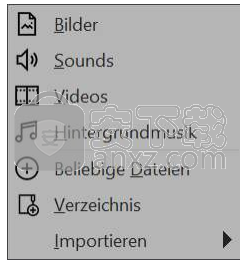
添加视频
视频对象
使用AquaSoft SlideShow,您可以添加和编辑视频。
要添加视频,请从“对象”选项卡下的“工具箱”中选择“视频”对象。将Video对象从“工具箱”拖动到时间轴中。
然后,系统将提示您选择一个或多个视频文件。
这句话删除了!根据您在时间轴中设置的缩放级别,您将看到视频剪辑为多个单帧。您可以通过调整缩放级别来控制细节级别(秒或秒或分钟)。如果将鼠标悬停在视频上,则可以查看每个帧。
单帧视图在时间轴中的视频
单帧视图在时间轴中的视频
信息
在“属性”窗口中,您可以使用各种选项对Video对象进行调整。如果您无法查看“属性”窗口,可以右键单击时间轴或图像列表中的视频,它将弹出。
您可以在视频对象的所有功能的“视频”一章中找到更多详细信息。
技术信息
AquaSoft SlideShow播放大多数常见的视频文件格式,并使用(如果可用)图形硬件进行高效的视频解码
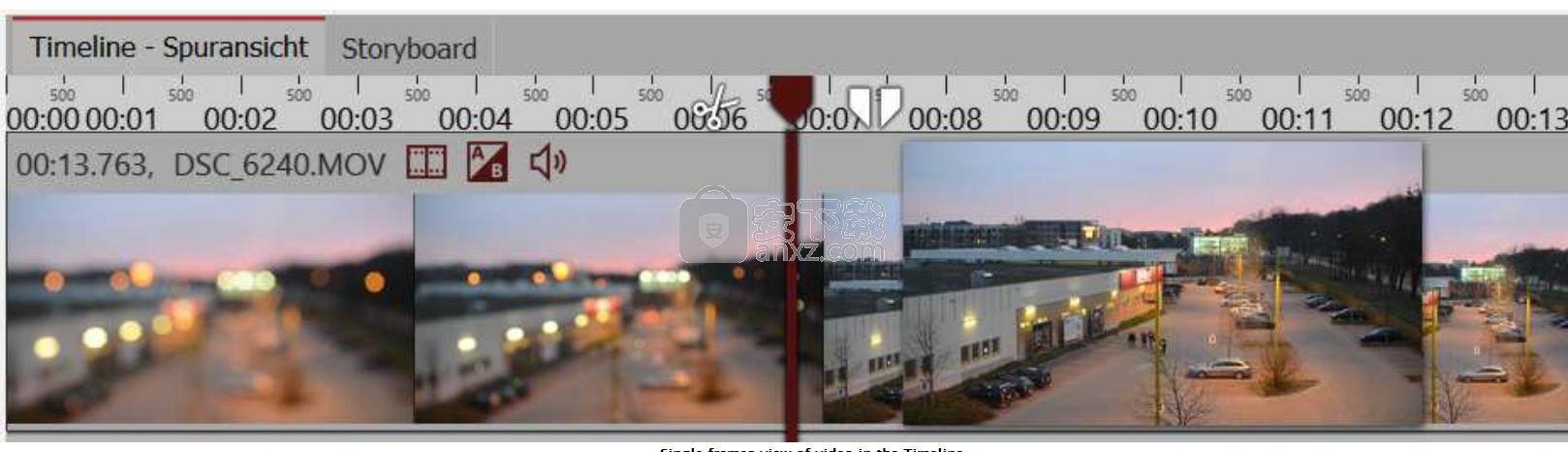
哪个宽高比,16:9或4:3?
设置项目的第一步是选择适当的宽高比。宽高比定义图像宽度和图像高度之间的比率。在本章中,我们将向您展示在哪里可以找到宽高比以及如何选择最适合您需求的宽高比。在创建项目之前,了解要重新播放哪些设备非常重要。最佳方案是项目与播放设备的宽高比匹配时。这样,您的项目的任何部分都不会被扭曲或裁剪。
始终将项目的宽高比与播放设备对齐。
16_9_vs_4_3您的照片和视频可能与您的演示文稿具有不同的宽高比:
·使用SLR相机拍摄的图像通常具有3:2的宽高比
·傻瓜相机(小型相机)以4:3拍摄照片。
·智能手机以16:9拍照。
·iPhone或iPad以4:3格式拍摄照片。
另一方面,您的播放设备可能具有不同的宽高比:
·对于现代平板显示屏,LED和等离子电视,建议使用16:9的宽高比。
·大多数PC显示器的宽高比也为16:9。
·旧的CRT电视通常具有4:3的宽高比。
·使用投影仪时,纵横比通常会有所不同。您需要提前检查。
如您所见,项目的内容和您希望播放演示文稿的设备可能具有非常不同的宽高比。如果您可以调整照片和视频以适应设备的宽高比,则可以实现一致且专业的项目。 AquaSoft SlideShow提供了许多方法,您将在以下页面中更详细地了解这些方法。

自动调整图像的宽高比
调整图像
选择自动调整选项
在“位置/宽高比”下的“属性”窗口中,您可以配置各种设置,以使照片的宽高比自动与项目的宽高比相匹配。 AquaSoft SlideShow为您完成工作。
可以使用以下选项:
·保持 - 图像保持其纵横比。
·裁剪 - 在边缘裁剪图像以匹配项目的纵横比(原始文件保持不变,仅裁剪项目中显示的图像)。
·扭曲 - 压缩或拉伸图像以适合项目的纵横比。此选项不适合人物的图像,因为这可能导致不自然或不讨人喜欢的形状。
·智能裁剪 - 裁剪图像边缘以匹配项目的纵横比(原始文件保持不变,仅在程序中裁剪)。在裁剪时,面部识别用于检测人物在照片中的位置,以使其尽可能保持完整。

其他改进:
SlideShow播放器:实用的缩略图预览,位置指示器和轻松导航
用户界面改进:具有高DPI支持的可扩展界面(支持大字体),所有程序图标均以高分辨率提供
新的和更新的面具和框架
图像列表可以保存为文本文件
图像的显示时间可以与默认显示时间链接
更好地渲染包络曲线 - 安静的部分将在背景中显示得更大
在Toolbox0中加载模板和效果的速度更快
工具箱类别可以停靠和取消停靠或并排显示
可以重命名或隐藏窗口的标题栏
颜色选择对话框:可以清除调色板
字幕大师电脑版 媒体制作119.97 MB3.5.26
详情快剪辑 媒体制作88.6 MBv1.3.1.3033
详情CamIn 媒体制作174.02 MB2.5.1.10
详情终极Flash播放器 V1.79 绿色版 媒体制作1.17 MB
详情Imperator FLA (Flash动画工具)v1.63 中文汉化版 媒体制作1.46 MB
详情ThunderSoft Audio Recorder(电脑录音软件) 媒体制作13.3 MBv8.4.0 中文
详情Aleo Flash Intro and Banner Maker v4.1 汉化 媒体制作6.00 MB
详情卡拉字幕精灵 v2.1.6 注册版 媒体制作33.00 MB
详情PicturesToExe Deluxe(幻灯片制作软件) 媒体制作15.4 MBv8.0.13
详情Amberlight 2(粒子特效软件) 媒体制作36.6 MBv2.1
详情vmix23完全 媒体制作343 MB附安装教程
详情MAGIX Video Pro X10 媒体制作534.00 MBv16.0.2.317 免费版
详情Apeaksoft Slideshow Maker(电子相册制作软件) 媒体制作155 MBv1.0.8
详情Samplitude Pro X3(音乐制作软件) 媒体制作2345 MB汉化
详情数码大师2013下载 媒体制作44.7 MBv32.9.8300 白金版
详情easy sketch(手绘视频制作软件) 媒体制作525.0 MBv3.0.1
详情VideoScribe(手绘视频制作软件) 媒体制作75.7 MBv2.7.2
详情SWF Decompile Expert v3.0.1.3152 绿色汉化版 媒体制作2.00 MB
详情AquaSoft SlideShow Premium 9(幻灯片制作软件) 媒体制作56.0 MB附使用教程
详情ProShow Gold(幻灯片制作软件) 媒体制作88.9 MBv9.0.3771
详情LedshowTW 2017图文编辑软件 媒体制作121 MBv17.10.12.0 官方版
详情My Autoplay Pro v10.3 汉化绿色版 媒体制作29.00 MB
详情Flash插件 Adobe Flash Player for IE 媒体制作1.19 MBv32.0.0.223 官方版
详情VideoScribe(手绘视频制作软件) 媒体制作75.7 MBv2.7.2
详情led player(led显示屏控制软件) 媒体制作10.2 MBv6.0.3 中文版
详情LED演播室 媒体制作54.49 MBV12.60D 免费版
详情Adobe Flash CS3 Professional 媒体制作50.6 MB简体中文免激活版
详情视频剪辑软件 Wondershare Filmora 媒体制作270.0 MBv9.2.7.11 汉化
详情MTV电子相册视频制作软件 4.71 注册版 媒体制作31.00 MB
详情JPEXS Free Flash Decompiler v11.1.0 中文版 媒体制作8.00 MB
详情Windows Movie Maker 2.1 简体中文版 媒体制作3.38 MB
详情MTV制作圣手 V5.0 媒体制作4.00 MB
详情万兴dvd相片电影故事(Wondershare dvd slideshow) 媒体制作127 MBv6.7.0.4 汉化
详情光盘菜单制作 AutoPlay Menu Builder V8.0 汉化 媒体制作16.00 MB
详情SWFText(Flash文字制作工具) 1.4 汉化版 媒体制作2.29 MB
详情Adobe Flash CS4 10.0.2 简体中文精简版 媒体制作140.00 MB
详情Macromedia Authorware 媒体制作50.60 MBv7.02 中文版
详情Media Encoder CC 2018(音频与视频编码工具) 媒体制作1311 MB附带安装教程
详情pivot animator(火柴人动画制作软件) 媒体制作1.0 MBv4.2.2 中文版
详情easy sketch(手绘视频制作软件) 媒体制作525.0 MBv3.0.1
详情度彩视频加广告助手 媒体制作51.4 MBv6.0 免费版
详情快剪辑 媒体制作88.6 MBv1.3.1.3033
详情英语听力制作专家 媒体制作27.8 MBv6.0 官方版
详情字幕大师电脑版 媒体制作119.97 MB3.5.26
详情CamIn 媒体制作174.02 MB2.5.1.10
详情RealMedia Editor 11.0.0.535 ReLoaded 汉化版 媒体制作7.32 MB
详情艾奇MTV电子相册制作软件 媒体制作36.38 MBv6.80.1112.10
详情终极Flash播放器 V1.79 绿色版 媒体制作1.17 MB
详情Real11 压缩器 1.0 媒体制作3.87 MB
详情RealX 0.9 简体中文 媒体制作0 MB
详情
























